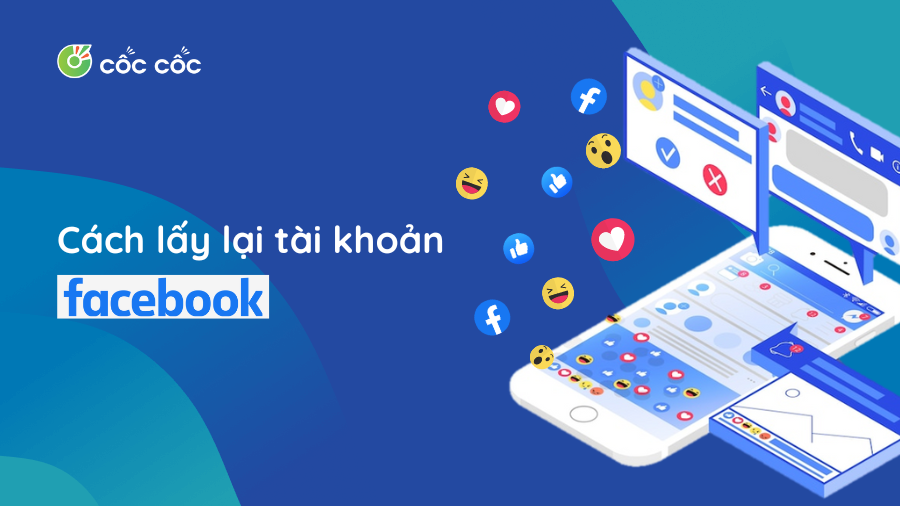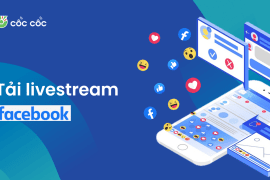Trong quá trình sử dụng Facebook, bạn có thể gặp phải các vấn đề như tài khoản bị hack, bị khóa, vô hiệu hóa hay quên mật khẩu đăng nhập,… Đừng lo, chỉ với một vài thủ thuật đơn giản, bạn có thể khôi phục tài khoản Facebook một cách nhanh chóng. Cùng xem ngay các cách lấy lại tài khoản Facebook trong bài viết dưới đây nhé.
Nội dung chính
Hướng dẫn cách lấy lại tài khoản Facebook
Bị hack
Không ít trường hợp người dùng mất tài khoản Facebook do bị hacker xâm nhập. Tuy nhiên, bạn vẫn có thể lấy lại quyền kiểm soát tài khoản của mình. Chi tiết cách lấy lại tài khoản Facebook bị hack như sau:
Bước 1: Truy cập link sau https://vi-vn.facebook.com/hacked
Bước 2: Chọn mục “Tài khoản của tôi đã bị xâm phạm”
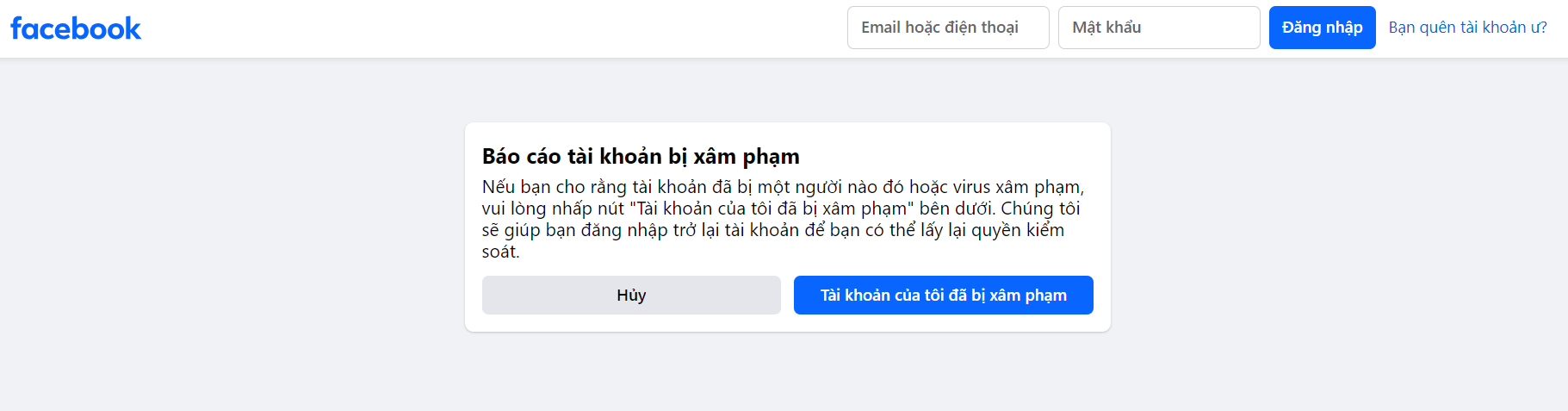
Bước 3: Nhập số điện thoại hoặc email > Bấm “Tìm kiếm” để xác minh danh tính
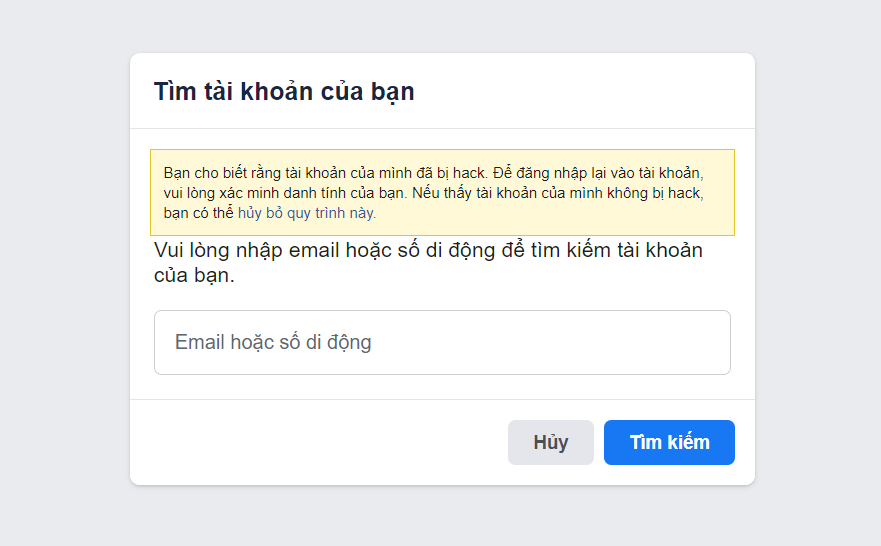
Bước 4: Nhập mật khẩu hiện tại hoặc mật khẩu cũ > Bấm “Tiếp tục”
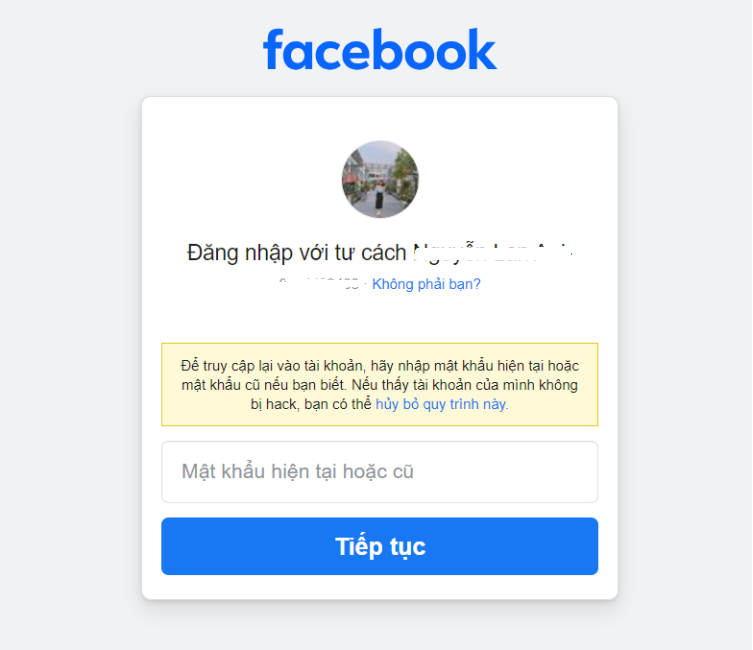
Bước 5: Chọn “Bảo vệ tài khoản” > Chọn phương thức nhận mã đặt lại mật khẩu > Nhập mã xác minh > Bấm “Tiếp tục”
Bước 6: Đặt lại mật khẩu mới cho Facebook
Bị vô hiệu hóa
Facebook bị vô hiệu hóa có thể do tài khoản của bạn bị nghi ngờ là tài khoản ảo, tài khoản mạo danh, bị người khác tố cáo hoặc nội dung bạn đăng tải vi phạm các Tiêu chuẩn cộng đồng của Facebook. Trong trường hợp này, để khôi phục tài khoản Facebook, bạn làm như sau:
Bước 1: Truy cập vào Trung tâm trợ giúp của Facebook
Bước 2: Điền thông tin như địa chỉ/số điện thoại, họ tên và upload giấy tờ tùy thân. Sau đó bẩm “Gửi” để Facebook xác mình và khôi phục lại tài khoản
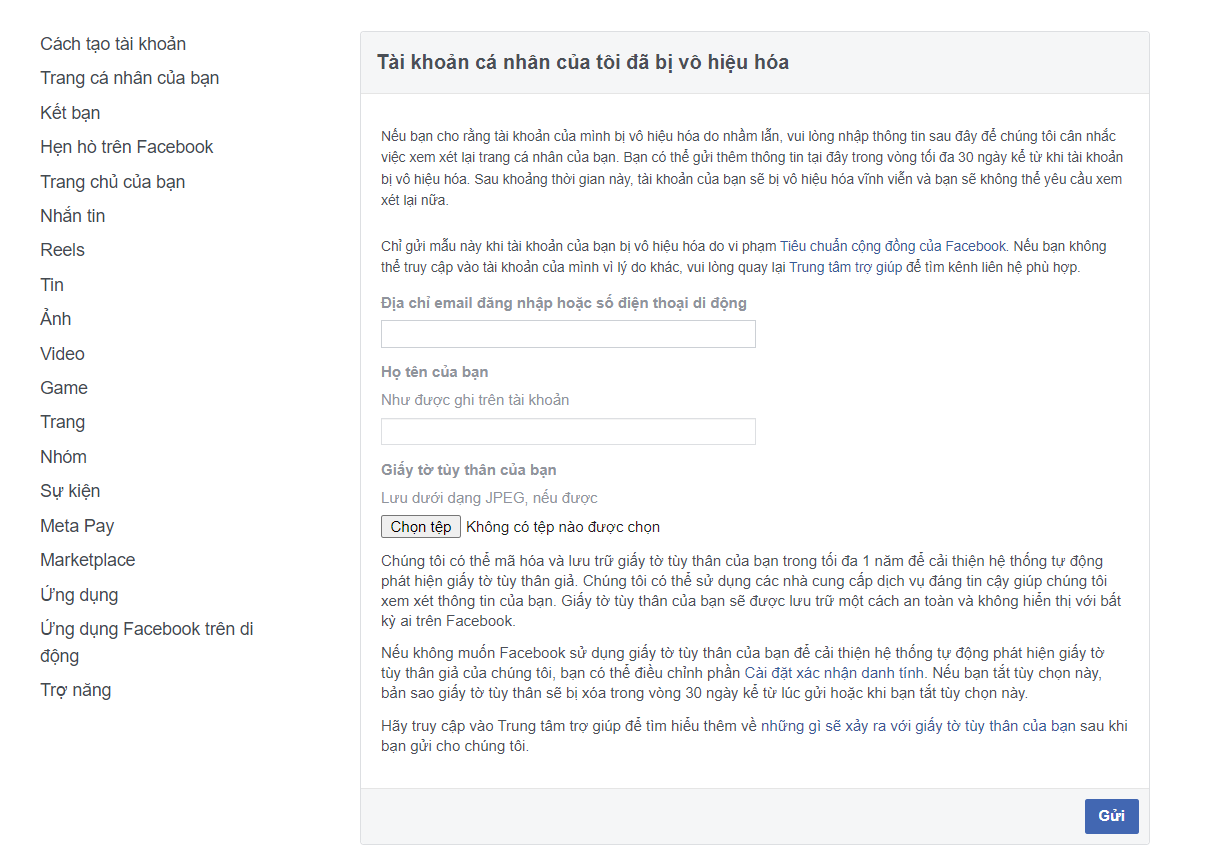
Bị khóa do chưa đủ tuổi
Nguyên nhân của trường hợp này có thể là Facebook cho rằng bạn không đủ điều kiện sử dụng do dưới 13 tuổi. Cách lấy lại tài khoản Facebook trong trường hợp này như sau:
Bước 1: Truy cập Trung tâm hỗ trợ của Facebook
Bước 2: Nhập thông tin theo biểu mẫu như: Họ tên, năm sinh, địa chỉ hoặc số điện thoại,… Sau đó bấm “Gửi”
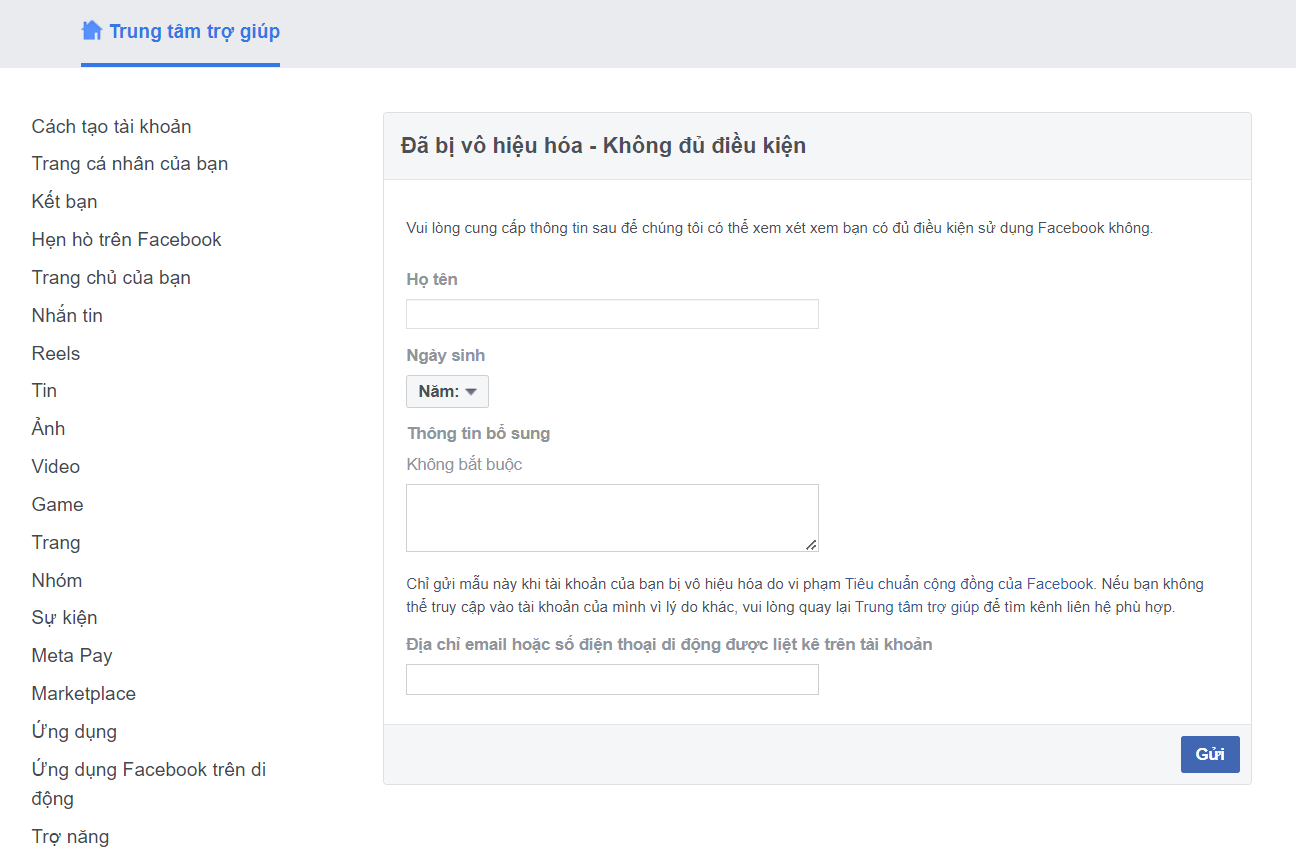
Sau khi thực hiện xong, bạn chỉ cần đợi Facebook xem xét và phản hồi lại thông tin qua các địa chỉ liên lạc bạn cung cấp.
Quên mật khẩu đăng nhập
Nếu bạn vô tình quên mật khẩu đăng nhập Facebook thì cũng đừng quá lo lắng. Bạn có thể lấy lại tài khoản Facebook của mình bằng email hoặc số điện thoại. Sau đây là hướng dẫn cụ thể:
Bước 1: Truy cập Facebook trên máy tính > Tại màn hình đăng nhập, chọn “Quên mật khẩu”
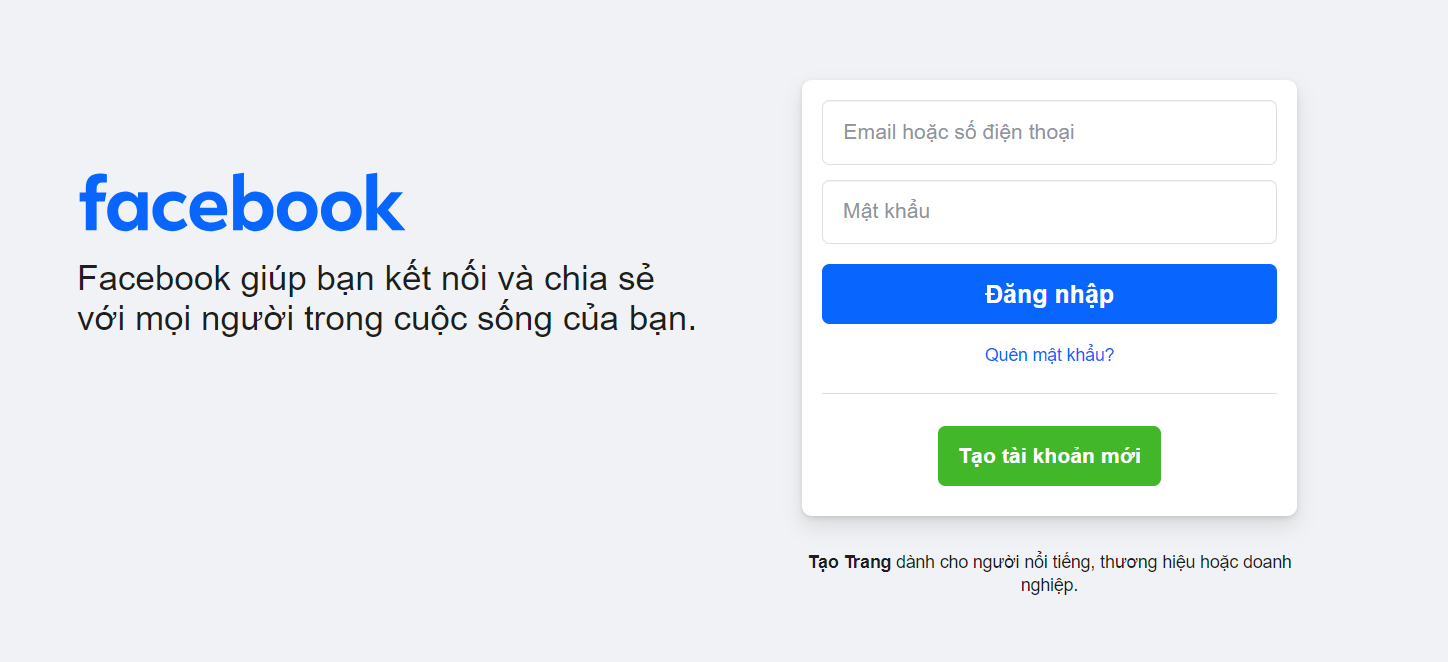
Bước 2: Nhập email hoặc số điện thoại vào ô nhập liệu > Bấm “Tìm kiếm”
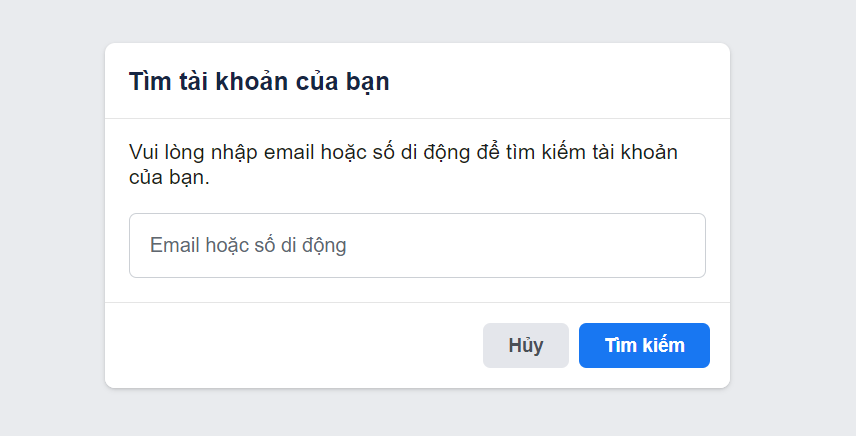
Bước 3: Chọn phương thức nhập mã xác nhận > Bấm “Tiếp tục”
Bước 4: Nhập mã xác nhận > Chọn “Tiếp”
Bước 5: Nhập mật khẩu mới > Nhấn “Tiếp” để hoàn thành. Sau khi đặt mật khẩu mới thành công, bạn có thể đăng nhập lại Facebook và tiếp tục sử dụng.
Cách bảo vệ tài khoản Facebook
Bảo vệ tài khoản Facebook là nhu cầu cần thiết để đảm bảo an toàn cho tài khoản của bạn, tránh các trường hợp bị hack, khóa,… Dưới đây là 2 cách để bảo vệ tài khoản Facebook hiệu quả:
Tải lên giấy tờ tùy thân
Trường hợp bạn mất quyền truy cập tài khoản hoặc cần xác nhận danh tính trên Facebook, bạn sẽ cần phải tải lên giấy tờ tùy thân. Facebook sẽ dựa vào giấy tờ đó xác thực độ tin cậy tài khoản của bạn, có phải là tài khoản thật hay tài khoản ảo? Đề tài giấy tờ tuy thân lên, bạn làm như sau:
Bước 1: Truy cập Trung tâm trợ giúp Facebook
Bước 2: Tải lên giấy tờ thân tại mục “Chọn tệp” > Chọn “Gửi”
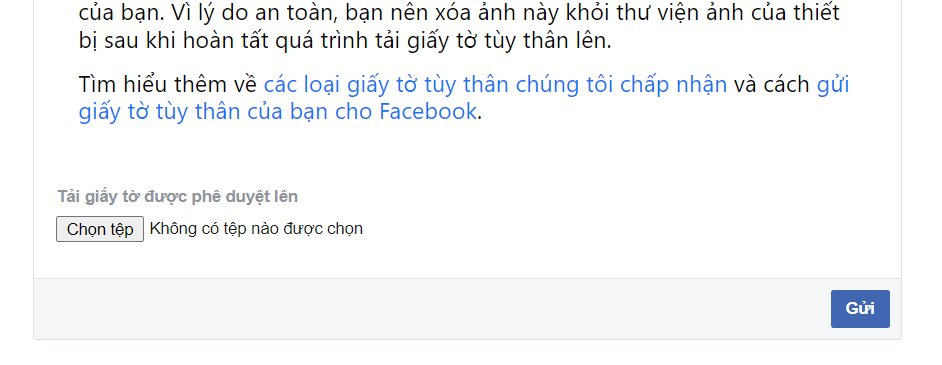
Bật xác thực 2 yếu tố
Xác thực 2 yếu tố là tính năng bảo mật có sẵn trên Facebook giúp bảo vệ tài khoản của bạn tránh trường hợp bị lộ thông tin mật khẩu. Khi kích hoạt xác thực 2 yếu tố bạn sẽ nhận được yêu cầu mã đăng nhập khi bạn truy cập trên thiết bị lạ. Cách bật xác thực 2 yếu tố như sau:
Bước 1: Truy cập Facebook trên điện thoại > Chọn Menu > Chọn “Cài đặt và quyền riêng tư” > Chọn “Cài đặt”
Bước 2: Chọn mục “Trung tâm tài khoản” > Chọn “Mật khẩu và bảo mật” > Chọn “Xác thực 2 yếu tố”
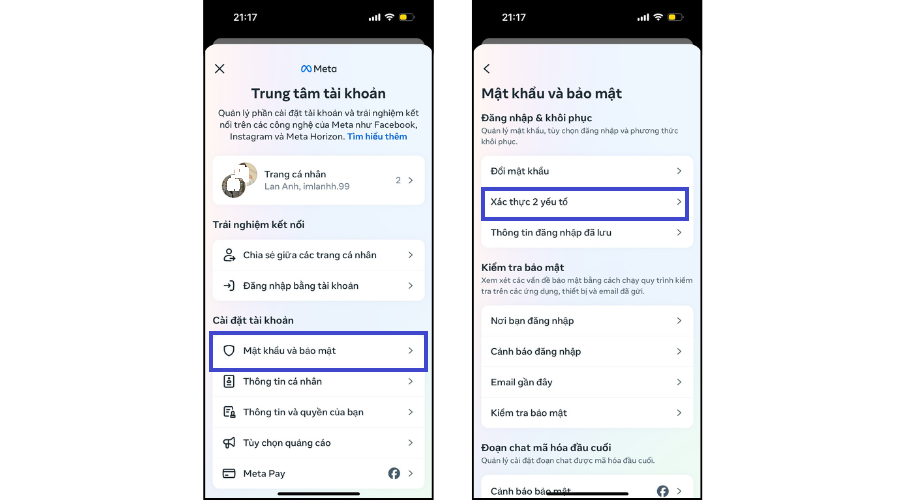
Bước 3: Nhập lại mật khẩu Facebook > Nhập mã bảo mật > Chọn phương thức bảo mật theo gợi ý trên ứng dụng và làm theo hướng dẫn để hoàn tất quá trình.
(Bài viết này sẽ hướng dẫn cách bật xác thực 2 yếu tố bằng phương thức tin nhắn văn bản)
Bước 4: Chọn phương thức “Tin nhắn văn bản” > Chọn số điện thoại có sẵn trên tài khoản hoặc thêm số mới” > Bấm “Tiếp”
Bước 5: Nhập mã xác thực gửi về điện thoại, sau đó bấm “Tiếp” là bạn đã bật tính năng xác thực 2 yếu tố thành công.
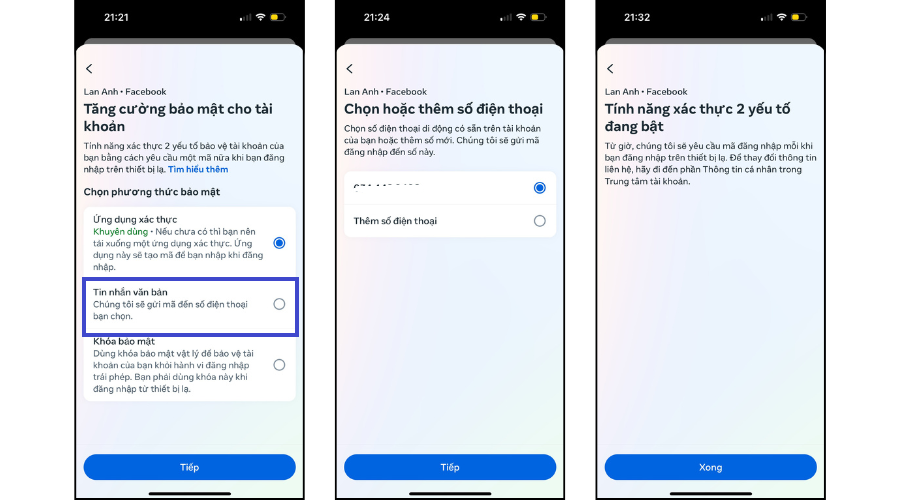
Kết luận
Trên đây là các cách lấy lại tài khoản Facebook. Chúc bạn khôi phục tài khoản Facebook thành công. Nếu thấy bài viết hữu ích đừng quên chia sẻ với bạn bè và bấm theo dõi Blog Cốc Cốc để khám phá thêm nhiều tips công nghệ hay ho như: cách tải video Facebook, chat sidebar Facebook, đổi mật khẩu Facebook,…